Comment activer le mode sombre sur Google Maps
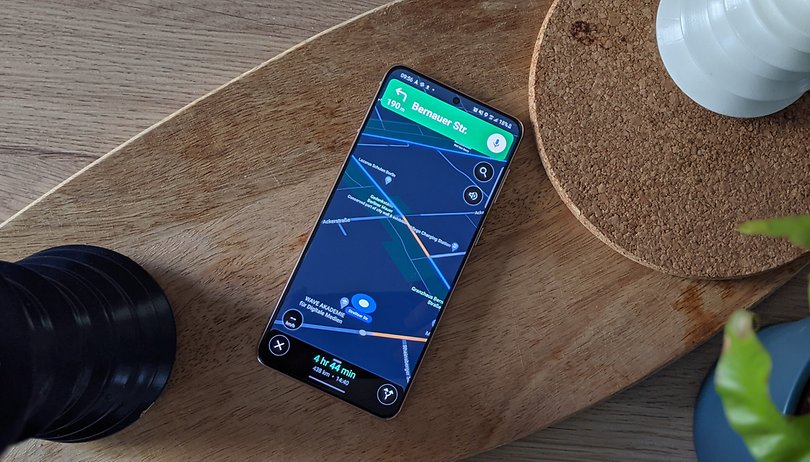

Google propose désormais le mode sombre dans son application GPS pour Android et iOS. Ainsi, vous pouvez changer la vue traditionnelle pour des couleurs sombres sur votre smartphone. Dans ce tutoriel, NextPit vous vous montre comment activer le mode sombre dans Google Maps pour Android et iOS.
Les grands avantages de l'utilisation du mode sombre sur votre smartphone sont de pouvoir reposer vos yeux en atténuant considérablement l'éclairage de l'écran et, bien sûr, d'économiser la batterie. Depuis iOS 13 et Android 11, cette fonctionnalité est devenu native, mais Google Maps a mis du temps à proposer le support du mode sombre sur les deux OS.
En février de cette année, Google a intégré le mode sombre à l'application Maps sur Android, ce qui a permis d'utiliser l'application GPS dans une palette de couleurs sombres. Cependant, ce n'est qu'au début du mois d'août que la fonctionnalité a été annoncée pour l'application iOS.
Ci-dessous, nous vous montrons comment activer la fonctionnalité sur votre smartphone et avoir une meilleure expérience avec l'application GPS la plus populaire au monde.
Sommaire
- Comment activer le mode sombre dans Google Maps pour Android
- Comment activer le mode sombre dans Google Maps pour iOS
- Comment définir les couleurs sombres dans la navigation pour Android et iOS
Comment activer le mode sombre dans Google Maps pour Android
Pour activer le mode sombre dans Google Maps pour Android, procédez comme suit:
- Ouvrez Google Maps;
- Appuyez sur votre photo de profil dans le coin supérieur droit de l'écran;
- Allez dans Paramètres;
- Choisissez l'option Thème > Thème toujours sombre;
- Vous pourrez désormais utiliser Google Maps en mode sombre sur votre smartphone Android!
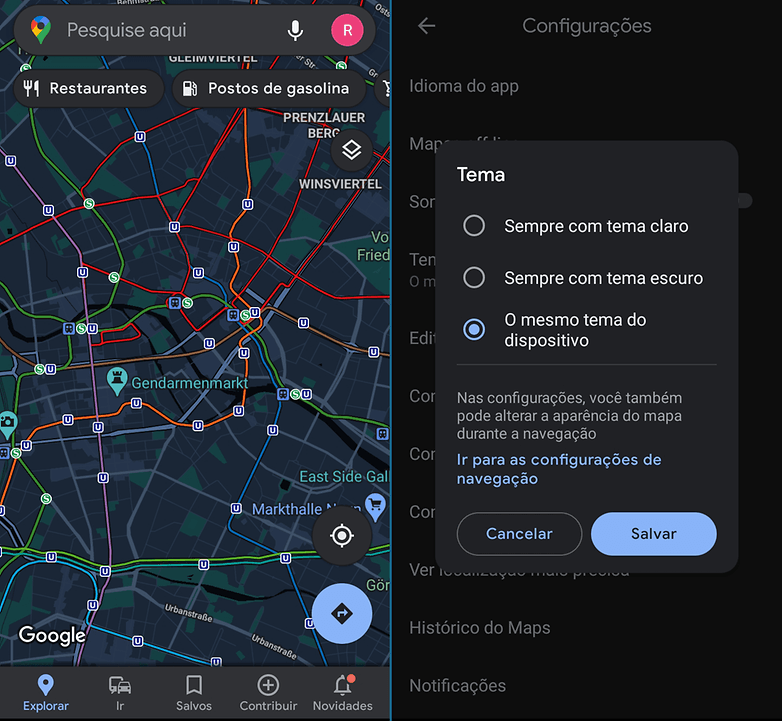
Pour une expérience encore plus fluide sur Android, je vous recommande de paramétrer l'application Google Maps pour qu'elle passe automatiquement du mode clair au mode sombre en fonction des paramètres de votre smartphone. Pour ce faire, il suffit de choisir l'option "Même thème que l'appareil".
Comment activer le mode sombre dans Google Maps sur iOS
Pour activer le mode sombre sur Google Maps pour iPhone, veuillez suivre les étapes suivantes:
- Ouvrez Google Maps et cliquez sur l'icône de
- Appuyez sur votre photo de profil dans le coin supérieur droit de l'écran;
- Allez dans Paramètres;
- Cliquez sur Mode sombre et sélectionnez Activé/Désactivé;
- C'est fait, maintenant vous pourrez utiliser Google Maps en mode sombre sur votre iPhone!
Comme nous l'avons suggéré plus haut, pour profiter d'une expérience encore plus fluide avec Google Maps sur iOS, je suggère de paramétrer l'application pour qu'elle passe automatiquement du mode clair au mode sombre en fonction des paramètres de votre iPhone en choisissant l'option "Même thème que l'appareil".
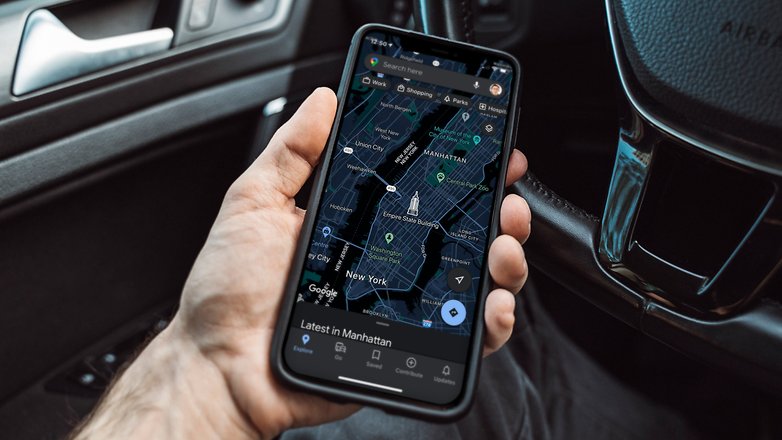
De plus, comme mentionné au début de cet article, le mode sombre de Google Maps est récemment arrivé sur iOS, donc si vous ne trouvez pas encore la fonctionnalité, sachez qu'elle est toujours en cours de déploiement. Selon Google, tous les iPhones devraient recevoir la nouvelle fonctionnalité d'ici la fin du mois d'août.
Comment définir les couleurs sombres dans la navigation pour Android et iOS
Une autre fonctionnalité intéressante du mode sombre dans Google Maps est la possibilité d'utiliser les thèmes clair et sombre synchronisés avec le mode de navigation, ou GPS. Si vous choisissez d'utiliser l'option "Automatiquement", par exemple, les cartes lumineuses pourront activer le thème sombre la nuit ou dans les tunnels de manière fluide. Pour ce faire, suivez les instructions ci-dessous:
- Ouvrez Google Maps;
- Appuyez sur votre photo de profil dans le coin supérieur droit de l'écran;
- Allez dans Paramètres > Navigation;
- Allez dans Affichage de la carte > Jeu de couleurs > Automatique.
Si vous préférez utiliser le mode sombre uniquement pendant la navigation, de jour comme de nuit, au lieu de "Auto", sélectionnez "Nuit".
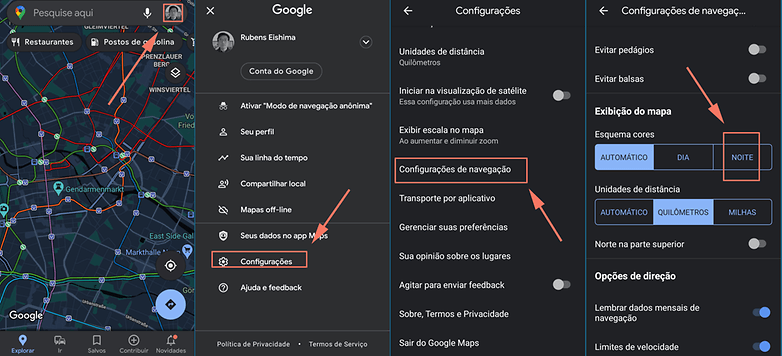
Alors, depuis combien de temps attendiez-vous cette fonctionnalité sur votre iPhone ou smartphone Android? Utilisez-vous Google Maps, Apple Maps ou une application GPS tierce? Discutons-en dans les commentaire.



















Il manque un/des mot(s) à l'étape 1 pour iOS: "1.Ouvrez Google Maps et cliquez sur l'icône de"
Ok, je n'y avait pas penser. J'ai cru à une manipulation plus simple...
-
Admin
25 févr. 2021 Lien du commentaireToujours pas arrivé sur Android 8
Mais vous n'explique pas comment l'installer ?
-
Admin
-
Staff
2 oct. 2020 Lien du commentaireParamètres > Apparence > choisis le mode. J'ai MAJ l'article avec des captures d'écran si besoin.
Il était temps pour pouvoir se faire conduire de nuit sans être aveuglé par son smartphone !